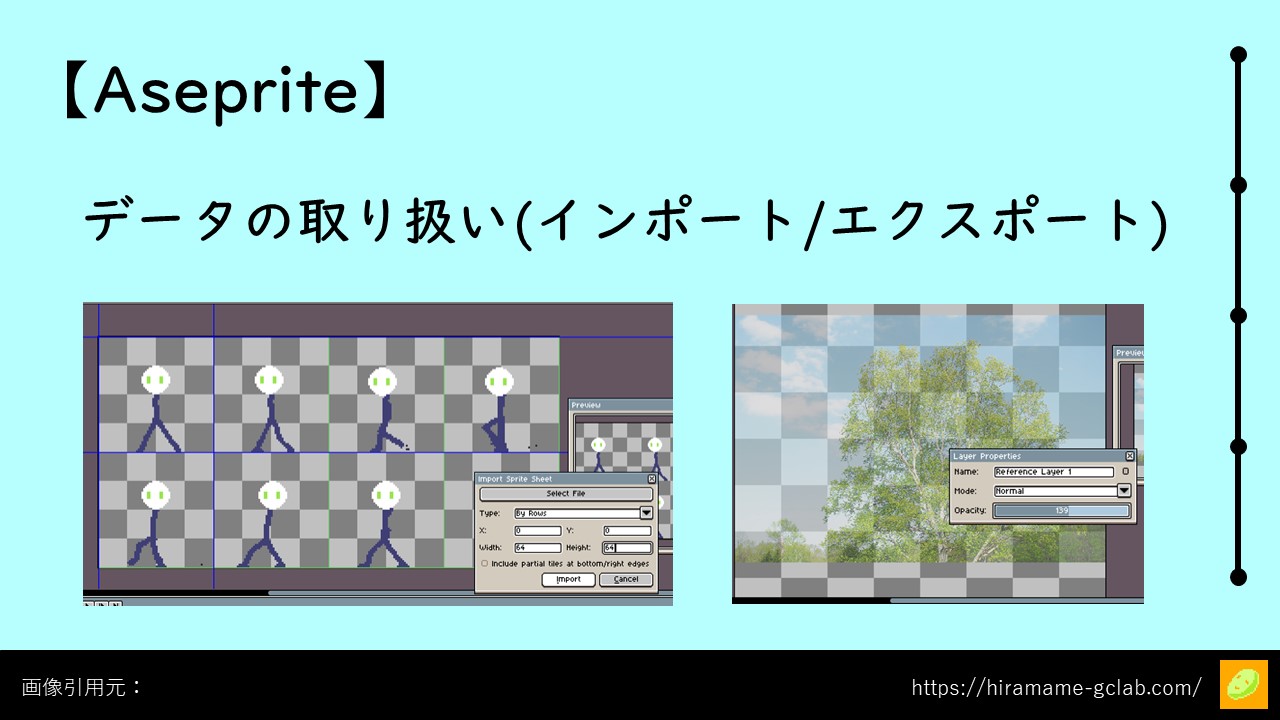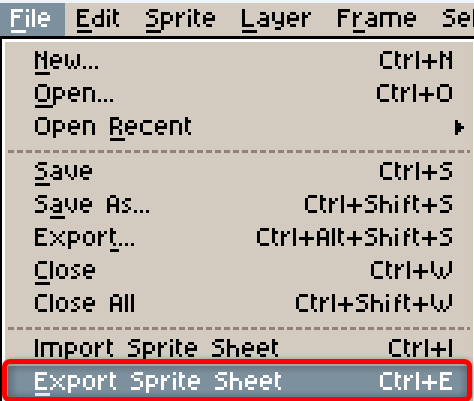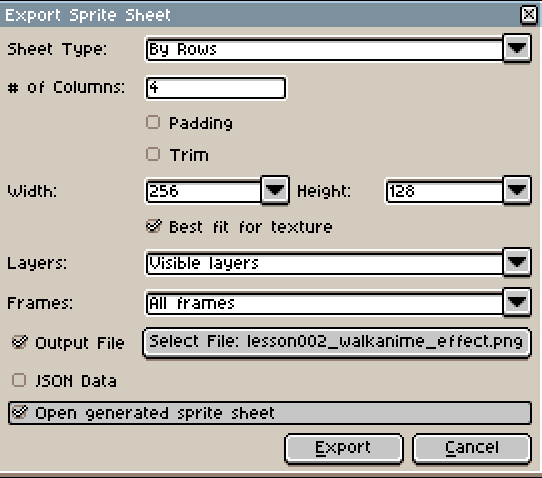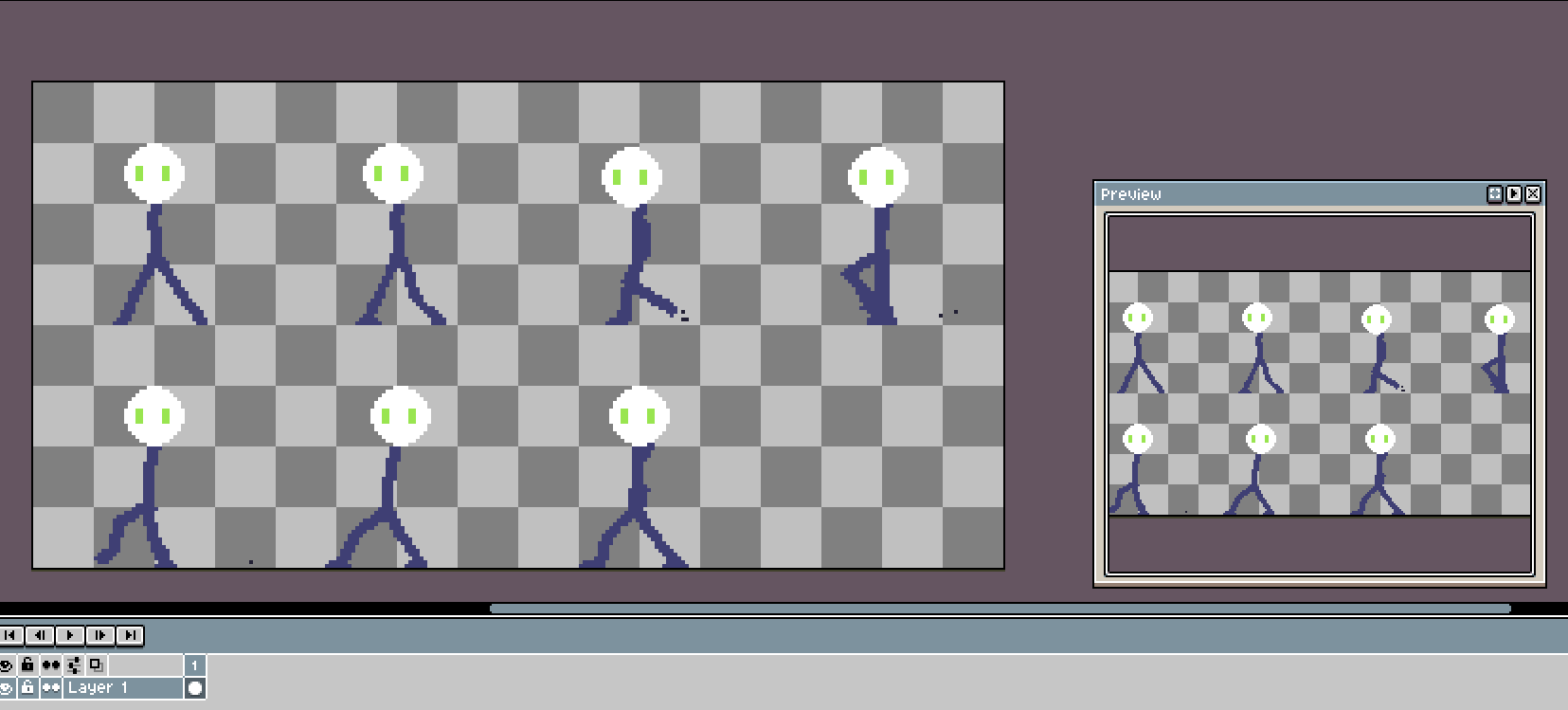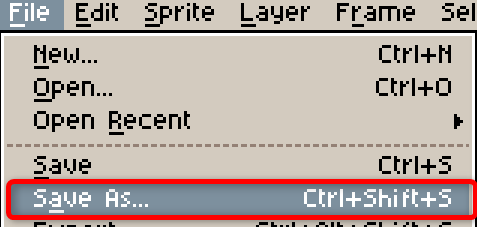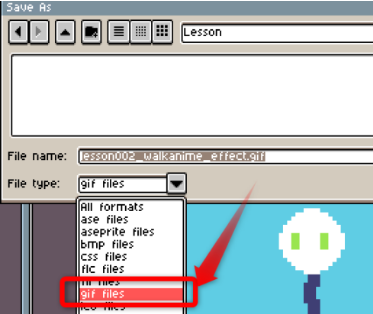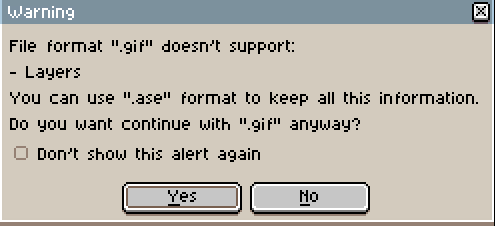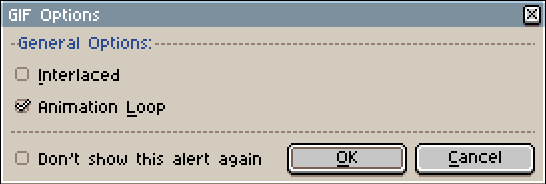目次
この記事の目標
この記事では、Asepriteでの各種データのインポート/エクスポート(=保存/読み込み)の方法について解説していきます。
この記事でわかること:
- アニメーション情報を含むAsepriteデータの保存:スプライト形式
- スプライト形式ファイルの読み込み方法、セル分割
- ガイド用背景画像の読み込み、透過表示方法
データのエクスポート(保存)
まずは作成したスプライトデータの保存の仕方について解説していきます。
エクスポート時のポイント(共通)
はじめに、出力時に共通するポイントをまとめておきます。
| ポイント | 説明 |
|---|---|
| エクスポート時の表示レイヤー | 出力時のレイヤー表示状況は出力結果に反映されます。 (=不要なレイヤーは非表示にすることで除外して出力可能) |
| 解像度(サイズ)の調整 | 1. Sprite->Seprite Size 2. Percentageタブで比率を変更して調整(PixelsでもOK) (ドット絵をWebアップロード用に拡大する場合などに使います) |
スプライトシートの出力(ゲーム用)
Gifファイルでのエクスポート
データのインポート(読み込み)
本項ではAsepriteで作成したデータ、あるいはほかソフトなどで用意したデータをAsepriteに取り込む際のやり方について説明していきます。
スプライトシートの読み込み(インポート)
| 手順 | イメージ |
|---|---|
| 1. エディタにドラッグアンドドロップでスプライトシートを開く (以下のようにAsepriteエディタに表示されていればOK) | 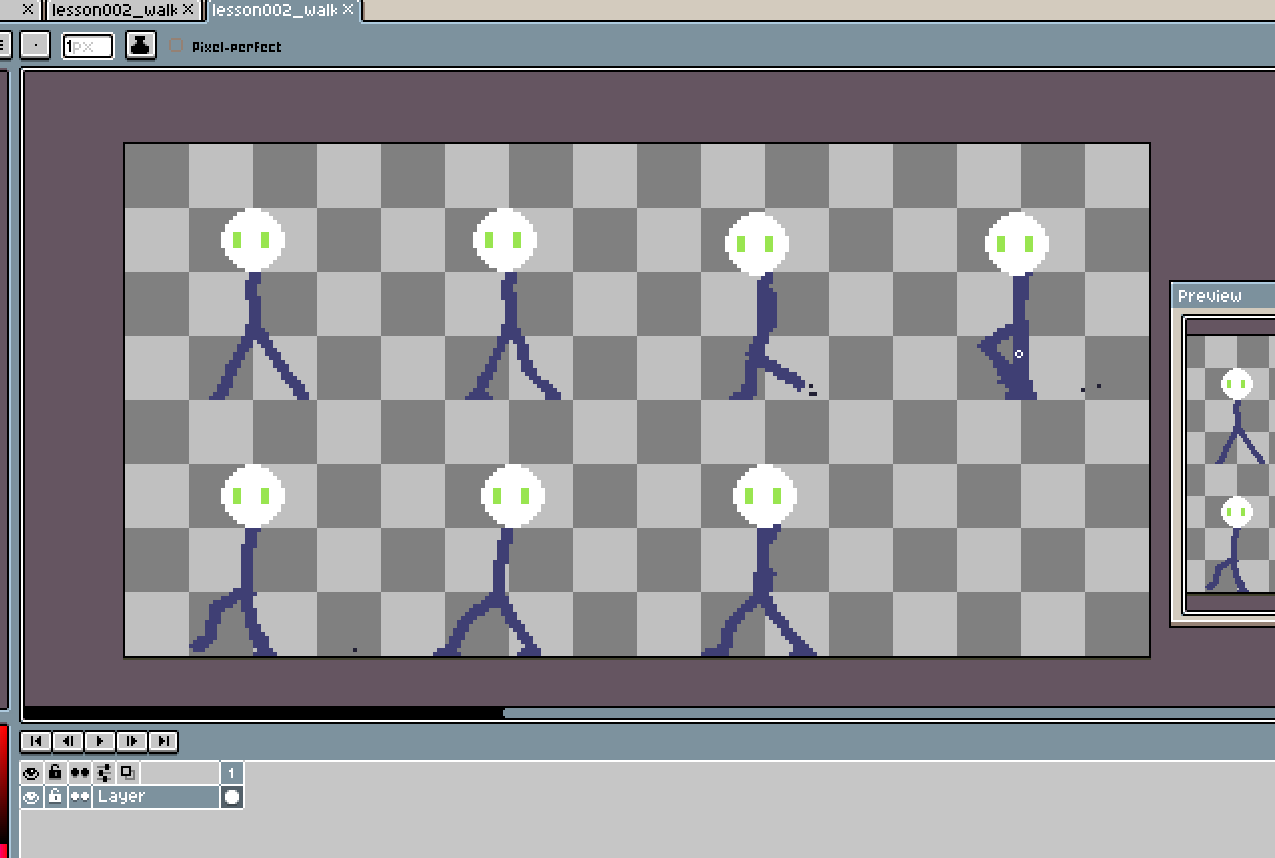 |
| 2. File->Import Sprite Sheet 【Ctrl+I】 | 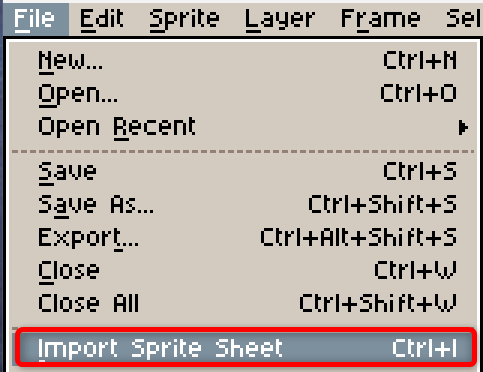 |
| 3. シートに合った縦横幅、タイプの設定を行い、 Importボタンをクリック | 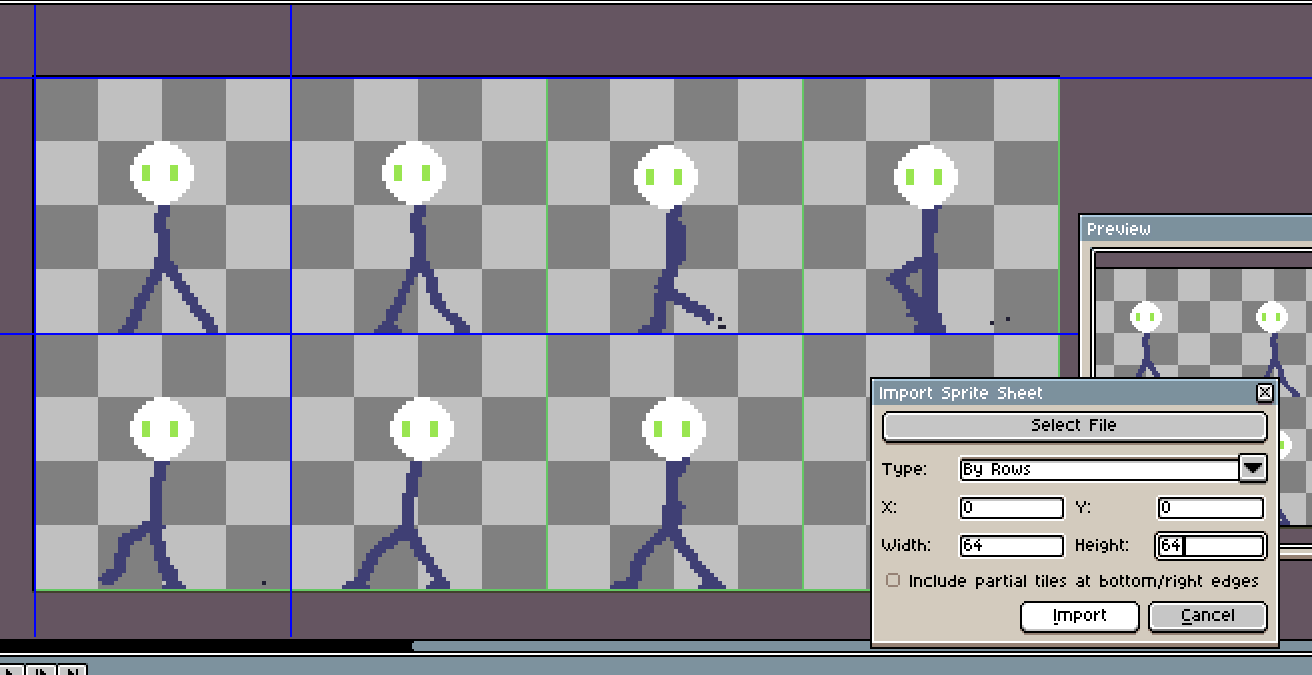 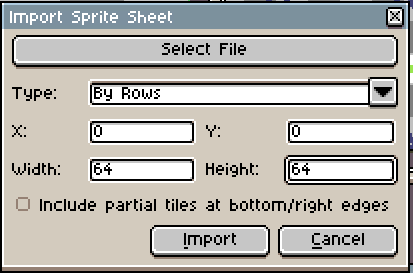 |
| 4. 区切りによっては空白フレームが発生するため、適宜削除して完了 *この場合レイヤ構造は含まれないため注意 | 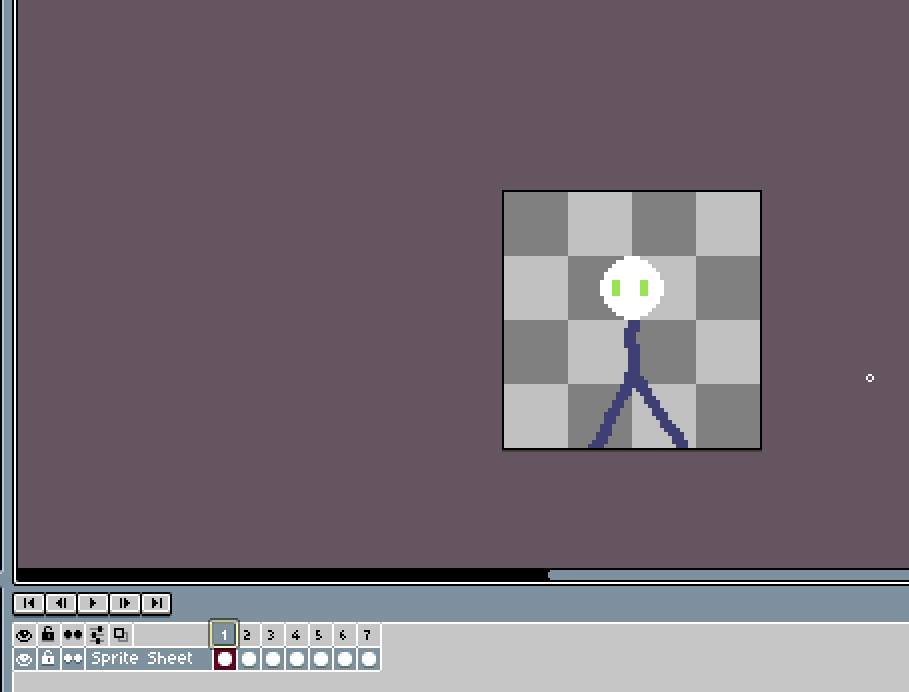 |
参考資料(写真など)の読み込み:リファレンスレイヤー
| 手順 | イメージ |
|---|---|
| 1. Layer -> Add Reference Layer 2. 取り込みたい見本画像を選択 | 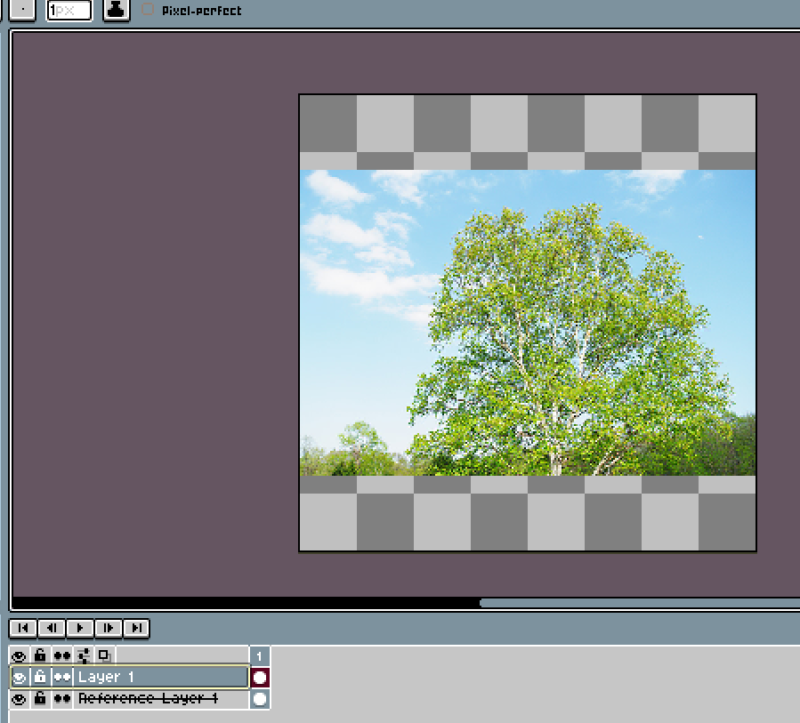 |
| 補足:リファレンスレイヤーの透過 1. 対象のレイヤ名をダブルクリックで[Layer Properties]を開く 2. パラメータ[Opacity]の値を変更で透過度を調整 | 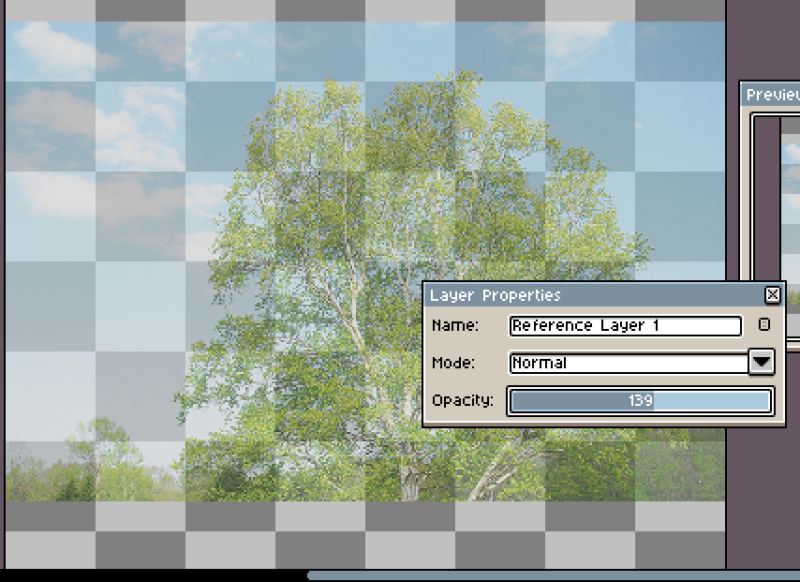 |
参考情報
エクスポート:
GitHub

docs/exporting.md at main · aseprite/docs
Aseprite documentation. Contribute to aseprite/docs development by creating an account on GitHub.
スプライトシート:
GitHub

docs/sprite-sheet.md at main · aseprite/docs
Aseprite documentation. Contribute to aseprite/docs development by creating an account on GitHub.
ファイルの種類:
GitHub

docs/files.md at main · aseprite/docs
Aseprite documentation. Contribute to aseprite/docs development by creating an account on GitHub.
参照レイヤー:
Aseprite Community


How to work with references
How to work with references (in Aseprite) This guide is written and updated for Aseprite v1.2.35, from the main branch. It might not be applicable for newer ver...